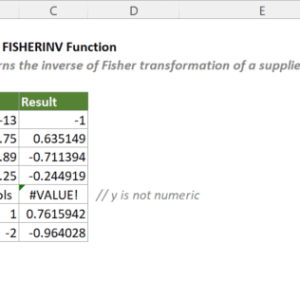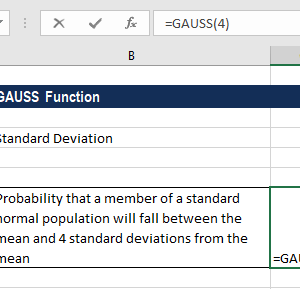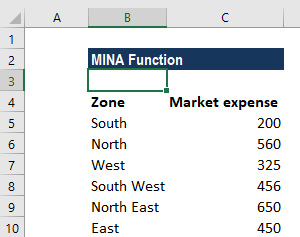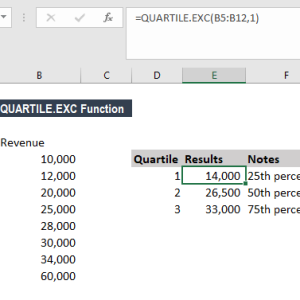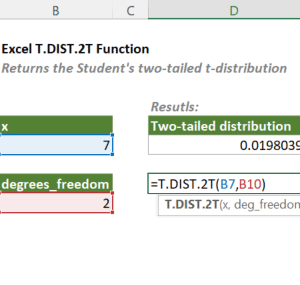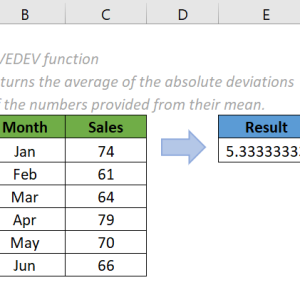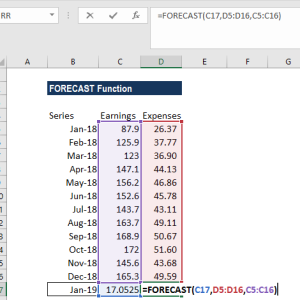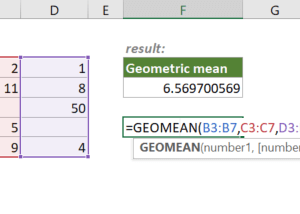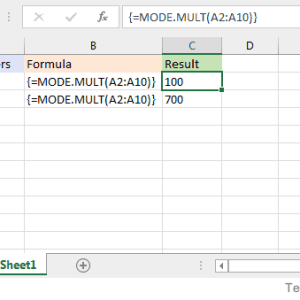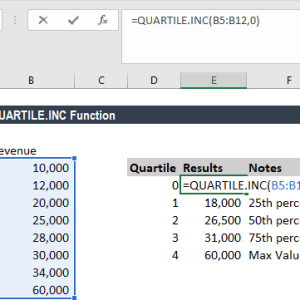Hàm MIN trong Excel dường như đơn giản, nhưng người dùng thường mắc các lỗi khiến kết quả sai lệch hoặc bảng tính báo lỗi. Tôi thường thấy những lỗi này xuất hiện trong các bảng tính của đồng nghiệp và học viên. May mắn là chúng không khó để khắc phục khi bạn hiểu rõ cách hàm MIN xử lý các kiểu dữ liệu khác nhau.
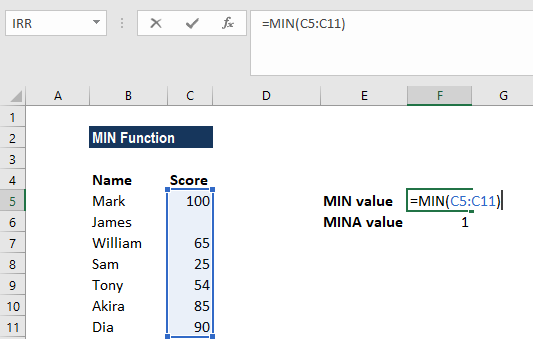
Lỗi thứ nhất: Hàm MIN báo lỗi #VALUE! vì có văn bản
Đây là lỗi phổ biến nhất khi sử dụng hàm MIN. Lỗi #VALUE! xuất hiện khi vùng dữ liệu chứa văn bản không thể chuyển đổi thành số. Excel không thể so sánh số với chữ, nên hàm dừng hoạt động và hiển thị lỗi.
Tình huống thực tế: Bạn có bảng điểm thi, một số ô chứa ký tự như “Vắng” hoặc “KT” thay vì điểm số. Khi dùng =MIN(B2:B10) để tìm điểm thấp nhất, Excel trả về #VALUE! thay vì kết quả mong muốn.
Cách khắc phục:
Cách 1 – Loại bỏ văn bản trước khi tính:
- Chọn vùng dữ liệu cần kiểm tra
- Nhấn Ctrl + H để mở hộp thoại Find and Replace
- Tìm các ký tự văn bản và thay bằng ô trống
- Sau đó dùng hàm MIN như bình thường
Cách 2 – Dùng hàm IFERROR để bỏ qua lỗi:
=IFERROR(MIN(B2:B10), "Không có dữ liệu hợp lệ")Hàm IFERROR sẽ kiểm tra xem MIN có báo lỗi không. Nếu có lỗi, nó hiển thị thông báo thay thế thay vì #VALUE!. Phương pháp này giúp bảng tính trông chuyên nghiệp hơn khi xử lý dữ liệu không đồng nhất.
Lỗi thứ hai: Hàm MIN trả về 0 thay vì giá trị thực
Nhiều người hoang mang khi hàm MIN trả về 0 trong khi không có số 0 nào trong dữ liệu. Nguyên nhân là vùng dữ liệu được chọn không chứa bất kỳ giá trị số nào. Excel coi như không có gì để so sánh, nên mặc định trả về 0.
Khi nào xảy ra:
- Toàn bộ vùng dữ liệu chỉ có văn bản
- Các ô đều trống hoặc chứa khoảng trắng
- Dữ liệu được nhập dưới dạng text thay vì number
Kiểm tra nhanh: Nhấp vào ô chứa giá trị nghi ngờ. Nếu nội dung căn trái thay vì căn phải, đó là text chứ không phải số. Excel luôn căn số về bên phải và text về bên trái theo mặc định.
Cách sửa:
Chuyển đổi text thành số:
- Chọn cột chứa dữ liệu cần chuyển
- Vào Data > Text to Columns
- Nhấn Next hai lần, sau đó chọn Finish
- Excel sẽ tự động chuyển text thành số
Hoặc dùng công thức VALUE:
=MIN(VALUE(B2), VALUE(B3), VALUE(B4))Tuy nhiên, cách này chỉ phù hợp khi có ít ô. Với vùng dữ liệu lớn, nên dùng Text to Columns.
Lỗi thứ ba: Bỏ qua giá trị logic TRUE/FALSE khi cần tính
Hàm MIN tự động bỏ qua các giá trị logic TRUE và FALSE trong vùng tham chiếu. Điều này có vấn đề khi bạn muốn TRUE được tính là 1 và FALSE là 0 trong phép tính thống kê.
Ví dụ cụ thể: Bảng chấm công có cột “Đi làm” với TRUE (có mặt) và FALSE (vắng mặt). Bạn muốn đếm số ngày ít nhất một nhân viên đi làm trong tháng. Dùng MIN trực tiếp sẽ bỏ qua các giá trị logic này.
Giải pháp: Dùng hàm MINA thay vì MIN
MINA là biến thể của MIN, nhưng nó đánh giá TRUE là 1 và FALSE là 0:
=MINA(B2:B10)So sánh kết quả:
- MIN(TRUE, FALSE, 3, 5) = 3 (bỏ qua TRUE và FALSE)
- MINA(TRUE, FALSE, 3, 5) = 0 (FALSE được tính là 0)
Sự khác biệt này quan trọng trong các bảng tính có dữ liệu logic cần được xử lý như số. Tôi thường dùng MINA cho các báo cáo thống kê có dữ liệu Yes/No hoặc True/False.
Lỗi thứ tư: So sánh số với chuỗi số giống nhau
Một lỗi tinh vi là khi bạn nhập trực tiếp số dưới dạng text vào công thức. Excel coi “5” (text) khác với 5 (number), dẫn đến kết quả không như mong đợi.
Tình huống gây nhầm lẫn:
=MIN(B2:B5, "3")Nếu B2:B5 chứa các số 5, 7, 9, 11, kết quả sẽ là 3. Nhưng nếu bạn viết:
=MIN(B2:B5, 3)Kết quả vẫn là 3, nhưng cách xử lý khác nhau. Chuỗi “3” được tính vào vì nó được nhập trực tiếp, trong khi các chuỗi số trong ô tham chiếu thì bị bỏ qua.
Quy tắc quan trọng:
- Giá trị nhập trực tiếp vào công thức luôn được tính, kể cả text
- Giá trị trong ô tham chiếu thì chỉ số mới được tính, text bị bỏ qua
Cách tránh nhầm lẫn: Luôn nhập số trực tiếp mà không dùng dấu ngoặc kép. Nếu cần tham chiếu, dùng ô chứa số thật chứ không phải text. Kiểm tra định dạng ô bằng cách nhấn Ctrl + 1, chọn tab Number, và đảm bảo format là Number hoặc General.
Lỗi thứ năm: Không xử lý ô trống và lỗi trong dữ liệu
Hàm MIN bỏ qua ô trống, nhưng không bỏ qua các lỗi như #DIV/0! hoặc #N/A. Khi vùng dữ liệu chứa lỗi, MIN sẽ lan truyền lỗi đó thay vì trả về kết quả từ các ô còn lại.
Kịch bản thường gặp: Cột dữ liệu có một số công thức trả về lỗi #DIV/0! do chia cho 0. Khi dùng MIN trên cột này, toàn bộ kết quả báo lỗi thay vì cho ra giá trị nhỏ nhất từ các ô hợp lệ.
Giải pháp kết hợp IFERROR và MIN:
Cách 1 – Bọc MIN trong IFERROR:
=IFERROR(MIN(B2:B10), "Có lỗi trong dữ liệu")Cách 2 – Bọc từng ô trong IFERROR (cho công thức phức tạp): Tạo cột phụ với công thức:
=IFERROR(B2, 9999999)Sau đó dùng MIN trên cột phụ này. Giá trị 9999999 đủ lớn để không ảnh hưởng kết quả thực tế.
Cách 3 – Dùng công thức mảng với IF:
=MIN(IF(ISNUMBER(B2:B10), B2:B10))Nhấn Ctrl + Shift + Enter để Excel xử lý công thức mảng. Công thức này chỉ lấy các ô chứa số thật, bỏ qua lỗi và text.
Tránh lỗi ngay từ đầu
Năm lỗi này chiếm 90% trường hợp MIN không hoạt động đúng. Kiểm tra định dạng dữ liệu trước khi dùng hàm, sử dụng MINA khi có giá trị logic, và luôn wrap MIN trong IFERROR cho dữ liệu không đồng nhất. Hàm MIN khả dụng từ Excel 2007 trở lên với cú pháp giống nhau. Phiên bản Excel 365 có thêm các hàm liên quan như MINIFS để tìm giá trị nhỏ nhất có điều kiện mà không cần kết hợp IF phức tạp.